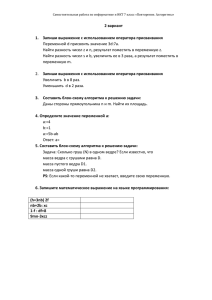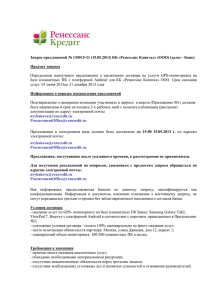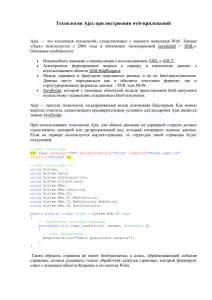ЛАБОРАТОРНАЯ РАБОТА 3 ИСПОЛЬЗОВАНИЕ ТЕХНОЛОГИИ AJAX ПРИ ПРОГРАММИРОВАНИИ WEB-ПРИЛОЖЕНИЙ 1. Цель работы
реклама
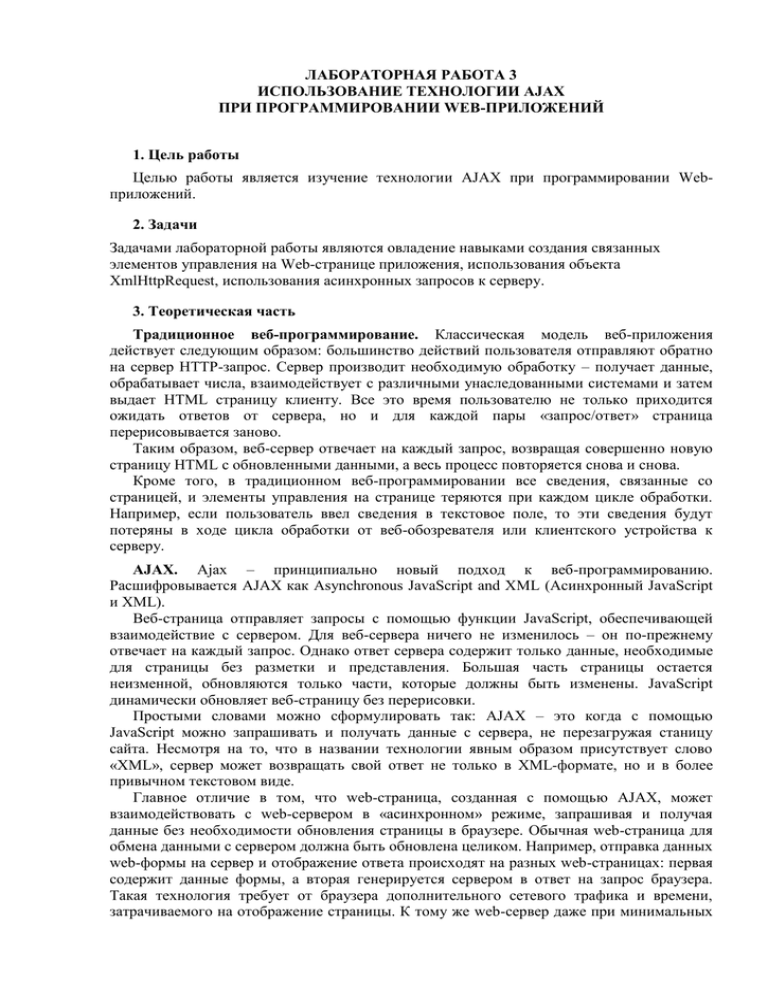
ЛАБОРАТОРНАЯ РАБОТА 3
ИСПОЛЬЗОВАНИЕ ТЕХНОЛОГИИ AJAX
ПРИ ПРОГРАММИРОВАНИИ WEB-ПРИЛОЖЕНИЙ
1. Цель работы
Целью работы является изучение технологии AJAX при программировании Webприложений.
2. Задачи
Задачами лабораторной работы являются овладение навыками создания связанных
элементов управления на Web-странице приложения, использования объекта
XmlHttpRequest, использования асинхронных запросов к серверу.
3. Теоретическая часть
Традиционное веб-программирование. Классическая модель веб-приложения
действует следующим образом: большинство действий пользователя отправляют обратно
на сервер HTTP-запрос. Сервер производит необходимую обработку – получает данные,
обрабатывает числа, взаимодействует с различными унаследованными системами и затем
выдает HTML страницу клиенту. Все это время пользователю не только приходится
ожидать ответов от сервера, но и для каждой пары «запрос/ответ» страница
перерисовывается заново.
Таким образом, веб-сервер отвечает на каждый запрос, возвращая совершенно новую
страницу HTML с обновленными данными, а весь процесс повторяется снова и снова.
Кроме того, в традиционном веб-программировании все сведения, связанные со
страницей, и элементы управления на странице теряются при каждом цикле обработки.
Например, если пользователь ввел сведения в текстовое поле, то эти сведения будут
потеряны в ходе цикла обработки от веб-обозревателя или клиентского устройства к
серверу.
AJAX. Ajax – принципиально новый подход к веб-программированию.
Расшифровывается AJAX как Asynchronous JavaScript and XML (Асинхронный JavaScript
и XML).
Веб-страница отправляет запросы с помощью функции JavaScript, обеспечивающей
взаимодействие с сервером. Для веб-сервера ничего не изменилось – он по-прежнему
отвечает на каждый запрос. Однако ответ сервера содержит только данные, необходимые
для страницы без разметки и представления. Большая часть страницы остается
неизменной, обновляются только части, которые должны быть изменены. JavaScript
динамически обновляет веб-страницу без перерисовки.
Простыми словами можно сформулировать так: AJAX – это когда с помощью
JavaScript можно запрашивать и получать данные с сервера, не перезагружая станицу
сайта. Несмотря на то, что в названии технологии явным образом присутствует слово
«XML», сервер может возвращать свой ответ не только в XML-формате, но и в более
привычном текстовом виде.
Главное отличие в том, что web-страница, созданная с помощью AJAX, может
взаимодействовать с web-сервером в «асинхронном» режиме, запрашивая и получая
данные без необходимости обновления страницы в браузере. Обычная web-страница для
обмена данными с сервером должна быть обновлена целиком. Например, отправка данных
web-формы на сервер и отображение ответа происходят на разных web-страницах: первая
содержит данные формы, а вторая генерируется сервером в ответ на запрос браузера.
Такая технология требует от браузера дополнительного сетевого трафика и времени,
затрачиваемого на отображение страницы. К тому же web-сервер даже при минимальных
отличиях между двумя web-страницами часто вынужден передавать большие объемы
информации при загрузке каждой из них.
AJAX же позволяет обновлять лишь те фрагменты web-страницы, которые
действительно изменялись, не перезагружая страницу целиком. При этом браузер
обменивается данными со сценарием на web-сервере, передавая минимальную
информацию – только то, что нужно.
AJAX позволяет делать запросы к серверу асинхронными. Термин «асинхронность»
означает, что во время обработки запроса пользователь может продолжить работу с
приложением.
Объект XMLHTTPRequest. Объект XMLHttpRequest дает возможность браузеру
делать HTTP-запросы к серверу без перезагрузки страницы.
В разных браузерах этот объект создается разными способами. Так, к примеру, в
браузерах Safari, Firefox, Mozilla и большинстве альтернативных браузеров этот объект
называется XMLHttpRequest, в Internet Explorer – это объект ActiveX
«Msxml2.XMLHTTP», в других браузерах Microsoft – это объект ActiveX
«Microsoft.XMLHTTP».
Отправка запросов с помощью объекта XMLHttpRequest выполняется с помощью трех
основных методов:
– open(Method, Url, async) – инициализация подключения: Method – HTTP-метод
(POST или GET); Url – URL сценария, работающего на веб-сервере (куда направляется
этот запрос); async – вид подключения (true, если подключение асинхронное, false, если
подключение синхронное).
– send(data) – параметры отправки запроса. Обычно в качестве параметра этому методу
передается значение null, т. е. без данных;
– onreadystatechange – функция обратного вызова, т. е. название той JavaScriptфункции, которая должна быть вызвана при получении ответа от сервера.
Данные, полученные в результате запроса к серверному сценарию, могут быть
представлены как в форме текста (свойство ResponseText), так и в виде XML-разметки
(свойство ResponseXml).
JavaScript. JavaScript может использоваться как для синхронных, так и для
асинхронных запросов к серверу. Обработчики событий JavaScript позволяют
организовать вызов кода JavaScript при выполнении различных условий. Типичные
примеры – onClick() и onChange().
Ajax по существу помещает технологию JavaScript и объект XMLHttpRequest между
Web-формой и сервером. Когда пользователи заполняют формы, данные передаются в
какой-то JavaScript-код, а не прямо на сервер. JavaScript-код собирает данные формы и
передает запрос на сервер. Пока это происходит, форма на экране пользователя не
мелькает, не мигает, не исчезает и не блокируется (если запрос асинхронный). Другими
словами, код JavaScript передает запрос в фоновом режиме. Пользователи могут
продолжать вводить данные, прокручивать страницу и работать с приложением.
Затем сервер передает данные обратно в JavaScript-код (все еще находящийся в Webформе), который решает, что делать с данными. К примеру, он может обновить поля
формы "на лету", пользователи получают новые данные без подтверждения или
обновления их форм. JavaScript-код может даже получить данные, выполнить какие-либо
вычисления и передать еще один запрос.
Браузер. Именно браузер выполняет код JavaScript, незаметно для пользователя он
производит такие важные операции, как сохранение значений переменных, создание
новых типов и обработка сетевых запросов, которые могли быть выданы вашим кодом.
Браузер организует передачу запросов веб-серверу и разбирается, что делать с
ответами, полученными от этих серверов. Но это вовсе не означает, что запросы серверу
передает браузер, а не код. Он просто поддерживает такую передачу, организует
низкоуровневые сетевые протоколы, обеспечивающие работу этого кода.
Состояние готовности запроса. Состояние готовности запроса определяет, на какой
стадии находится его обработка: запрос инициализируется, установлена связь с сервером,
сервер завершил обработку и т. д. Выделяются следующие значения состояний:
0 – подключение не инициализировано при загрузке веб-страницы создается новый
объект запроса;
1 – подключение инициализировано – после инициализации подключения запрос
отправляется серверу;
2 – в процессе обработки запроса – сервер передает запрос нужному сценарию или
программе, и эта программа отвечает на запрос;
3 – получение ответа сервера – на этой стадии браузер делает доступным код
состояния и заголовки запроса, полученные от сервера;
4 – ответ сервера готов – сервер завершил обработку: все данные доступны в свойстве
responseText объекта запроса.
Статус запроса. Состояние готовности запроса указывает браузеру, на какой стадии
находится обработка запроса: инициализация, обработка, завершение и т. д. Однако сам
факт завершения еще не означает, что запрос завершился успешно. За это отвечает статус
запроса. Статус указывает, что произошло во время запроса, и развивались ли события
именно так, как предполагалось.
Работает статус следующим образом. Объект запроса XMLHttpRequest отправляет
запрос веб-серверу вместе с URL сценария, который должен его обработать.
Сервер определяет, какой код статуса он должен вернуть. Если программа успешно
обработала запрос, возвращается статус 200. Если сервер не может найти программу,
указанную в URL, он возвращает код статуса 404. Статус возвращает код состояния и код
статуса на основании того, удалось ли найти запрашиваемый ресурс, и какие данные были
получены от этого ресурса. Завершив обработку запроса, сервер возвращает код статуса и
состояние готовности 4.
Функция обратного вызова. Функция обратного вызова – это та функция, которая
запускается браузером при изменении состояния запросов. Она запускается каждый раз,
когда с запросом что-то происходит, а не только при получении ответа. Иначе говоря,
функция обратного вызова вызывается несколько раз: при переходе состояния готовности
с 1 на 2, при следующем переходе с 2 на 3, и в последний раз при переходе с 3 на 4.
Однако сервер гарантирует наличие данных, пригодных для использования, только в
состоянии готовности 4. А это означает, что текущее состояние готовности должно
проверяться перед обновлением соответствующей части веб-страницы, потому что в
противном случае страница может содержать неполные или недействительные данные.
Если проверка показывает, что обработка запроса завершена, необходимо убедиться в
отсутствии ошибок; эта информация хранится в коде статуса. Чтобы быть уверенным в
том, что запрос был обработан, а страницу можно обновлять данными, полученными от
сервера, необходимо как состояние готовности, так и статус.
Значит, состояние готовности должно быть равно 4 (что означает, что запрос был
полностью обработан), а статус должен быть равен 200 (который указывает на отсутствие
ошибок).
Модель DOM. Для представления кода HTML, образующего веб-страницу, браузер
использует модель дерева объектов Document Object Model (DOM). DOM работает с Ajax,
но DOM не является частью Ajax.
Для просмотра и модификации модели DOM используется код JavaScript. Изменения,
вносимые в DOM, автоматически воспроизводятся на веб-странице, отображаемой
браузером. При внесении любых изменений в модель веб-страницы браузер
автоматически обновляет отображаемую страницу.
AJAX в PHP и JSP. В веб-приложениях PHP и JSP технология AJAX используется
одинаково. Создается JavaScript-сценарий (в самом веб-приложении или в отдельном
файле), в нем программируется создание экземпляров объекта XmlHttpRequest и функции
обратного вызова, которые выполняются при получении ответа на запрос от сервера.
AJAX в ASP.NET. Приложения ASP.NET реализуют AJAX-функциональность как с
помощью традиционных объектов XmlHttpRequest, так и более «продвинутым» способом
с помощью элементов управления, предоставляемых надстройкой Ajax Control Toolkit. В
лабораторной работе рассматриваются оба этих способа.
Использование объектов XmlHttpRequest в приложениях ASP.NET выполняется точно
так же, как и в PHP- и JSP-приложениях – с помощью соответствующих JavaScriptсценариев.
Надстройка Ajax Control Toolkit содержит более 40 элементов управления, таких как
CollapsiblePanel, ColorPicker, MaskedEdit, Calendar, Cascading Dropdown и др. С помощью
Ajax Control Toolkit можно построить веб-формы ASP.NET с использованием AJAX (Ajaxenabled ASP.NET Web Forms). Достаточно просто перетащить элементы управления с
панели инструментов Visual Studio Toolbox на страницу Web-форму.
4. Порядок выполнения работы
Предварительные замечания
В лабораторной работе нужно связать три раскрывающихся списка (факультетов,
специальностей и групп), расположенных на странице Index.php. При выборе значения из
списка факультетов в списках специальностей и групп должны остаться только те
значения, которые соответствуют выбранному факультету. При выборе значения
специальности из списка специальностей должен быть отфильтрован список групп –
остаются только те группы, которые относятся к выбранной специальности.
Вариант А. Технология ASP.NET и СУБД Microsoft SQL Server
А1. Объекты XMLHttpRequest
1. Создать новый Web-сайт:
Пуск | Microsoft Visual Studio 2005 | Microsoft Visual Studio 2005
ф. Microsoft Visual Studio | File → New → Web Site… → ф. New Web Site → Visual Studio Installed
Templates → выбр. ASP.NET Web Site →
Location → выбр. HTTP → http://имя_сервера(например, localhost)/Lab1_ASP
Language → выбр. Visual C#
2. Перейти на страницу ввода программного кода:
ф. Lab1_ASP → Default.aspx → Source | удалить весь код, расположенный между открывающим и
закрывающим тегами элемента BODY
3. Задать заголовок страницы Default.aspx. Для этого между открывающим и закрывающим тегами
элемента HEAD ввести следующий код:
<TITLE>Успеваемость студентов</TITLE>
4. Подключить библиотеки для работы с базами данных (System.Data, System.Data.SqlTypes,
System.Data.SqlClient). Для этого после строки программного кода
<%@ Page Language="C#" AutoEventWireup="true" CodeFile="Default.aspx.cs"
Inherits="_Default"%>
добавить следующие строки:
<%@Import Namespace="System.Data"%>
<%@Import Namespace="System.Data.SqlTypes"%>
<%@Import Namespace="System.Data.SqlClient"%>
5. Создать серверную функцию Page_Load, выполняемую при загрузке страницы:
void Page_Load(object sender, EventArgs e)
{
5.1 Проверить, загружается ли форма в первый раз или она должна формироваться как результат
обработки данных, введенных пользователем:
if (!Page.IsPostBack)
{
5.2 Если форма загружается в первый раз, задать элементу faculty (раскрывающийся список
факультетов) обработчик события onchange (изменение выбранного значения) – функцию
startRequest:
this.faculty.Attributes.Add("onchange", "return startRequest();");
5.3 Вызвать функцию ListFaculty, формирующую список факультетов, полученный из базы
данных:
ListFaculty();
5.4 Проверить, присвоено ли значение переменной facultyID. Если это условие выполняется, то
вызвать функцию GetSpecByFacultyID (формирование списка специальностей факультета) и
передать ей в качестве параметра значение facultyID:
if (facultyID != "")
{
GetSpecByFacultyID(facultyID);
}
5.5 Проверить, присвоено ли значение переменной specID. Если значение присвоено, то вызвать
функцию GetGrBySpecID (формирование списка групп специальности) и передать ей в качестве
параметра значение specID:
if (specID != "")
{
GetGrBySpecID(specID);
}
}
}
6. Создать строковую переменную facultyID:
private string facultyID
{
6.1 Объявить метод GET получения значения переменной:
get
{
6.2 Проверить, был ли передан странице параметр facultyID и содержит ли он какое-нибудь
значение:
if (Request["facultyID"] != null && Request["facultyID"].ToString() != "")
6.3 Если значение facultyID передано, то вернуть его:
{
return Request["facultyID"];
}
6.4 В противном случае вернуть пустую строку:
else
{
return "";
}
}
}
7. Аналогичным образом создать строковую переменную specID:
private string specID
{
get
{
if (Request["specID"] != null && Request["specID"].ToString() != "")
{
return Request["specID"];
}
else
{
return "";
}
}
}
8. Создать функцию GetSpecByFacultyID с входным строковым параметром facultyID –
формирование списка специальностей (элемента select).
8.1 Ввести имя функции и объявить входной параметр :
private void GetSpecByFacultyID(string facultyID)
{
8.2 Создать строковую переменную connStr и записать в нее параметры соединения с базой
данных:
string connStr = "Data Source=имя_компьютера;Initial Catalog=University;Integrated Security=True";
8.3 Соединиться с базой данных University:
SqlConnection conn = new SqlConnection(connStr);
8.4 Создать строковую переменную sql и записать в нее текст SQL-запроса формирования списка
специальностей, соответствующих факультету, код которого размещается в переменной facultyID:
string sql = "select '0' as id, 'Выбор специальности...' as name from Speciality union select id, name
from Speciality where faculty='" + facultyID + "'";
8.5 Выполнить запрос и занести результат в экземпляр объекта SqlDataReader:
SqlCommand cmd = new SqlCommand(sql, conn);
conn.Open();
SqlDataReader dr = cmd.ExecuteReader();
8.6 Создать строковую переменную s и записать в нее разметку открывающего тега элемента
SELECT. Указать, что элемент является серверным, и задать стиль его представления. Задать
выражение, присваивающее выбранное значение списка элементу с ID="spec":
string s = "<select runat='server' style='width: 350px'
onChange=\"javascript:document.getElementById('spec').value=this.value;return startRequest2();\">";
8.7 Задать цикл по результату запроса:
while (dr.Read())
{
8.8 Сформировать элементы списка SELECT. В качестве значения для каждого элемента списка
указать значение поля id, в качестве отображаемого текста – значение поля name:
s += "<option value='" + dr["id"] + "'>" + dr["name"] + "</option>";
}
8.9 Добавить к содержимому переменной s разметку закрывающего тега элемента SELECT:
s += "</select>";
8.10 Закрыть экземпляр объекта SqlDataReader и соединение с базой данных:
dr.Close();
conn.Close();
8.11 Вывести в поток значение переменной s:
this.Response.Write(s);
this.Response.End();
}
9. Аналогичным образом создать функцию GetGrBySpecID с входным параметром specID –
формирование списка групп заданной специальности.
10. Создать функцию ListFaculty – формирование списка факультетов и заполнение
раскрывающегося списка с идентификатором faculty
10.1 Задать имя функции:
private void ListFaculty()
{
10.2 В строковую переменную sql занести код запроса, извлекающего список факультетов из базы
данных:
string sql = "select '0' as id, 'Выбор факультета...' as name from Faculty union select * from Faculty";
10.3 Установить соединение с базой данных и выполнить запрос к ней:
string constring = "Data Source=имя_компьютера;Initial Catalog=University;Integrated
Security=True";
SqlDataAdapter sda = new SqlDataAdapter(sql, constring);
10.4 Создать экземпляр объекта DataSet и заполнить его результатом запроса:
DataSet ds = new DataSet();
sda.Fill(ds);
10.5 Заполнить список faculty значениями объекта DataSet:
faculty.DataSource = ds;
faculty.DataTextField = "name";
faculty.DataValueField = "id";
faculty.DataBind();
}
11. Скопировать содержимое файла Index.aspx из лабораторной работы 1, начиная с
открывающего тега элемента html и заканчивая соответствующим закрывающим тегом.
12. Заменить идентификатор элемента spec на любое другое значение, к примеру, DropDownList1.
Поместить полученный элемент между открывающим и закрывающим тегами элемента DIV с
ID=" gridiv "
<div id="gridiv">…</div>
13. Заменить идентификатор элемента gr на другое значение, например, groups. Поместить
полученный элемент между открывающим и закрывающим тегами элемента DIV с ID=" div_gr "
<div id="div_gr">…</div>
13. Создать два скрытых элемента spec и groups:
<asp:HiddenField ID="spec" runat="server"/>
<asp:HiddenField ID="gr" runat="server"/>
14. Создать клиентский сценарий JavaScript, создающий и использующий объект XMLHttpRequest
14.1 Ввести открывающий тег сценария:
<script type="text/javascript">
14.2 Создать переменную xmlHttp для хранения экземпляра объекта XMLHttpRequest:
var xmlHttp;
14.3 Создать функцию createXMLHttpRequest, формирующую экземпляр объекта XMLHttpRequest
для различных типов браузеров:
function createXMLHttpRequest()
{
if (window.ActiveXObject)
{
xmlHttp = new ActiveXObject("Microsoft.XMLHTTP");
}
else if (window.XMLHttpRequest)
{
xmlHttp = new XMLHttpRequest();
}
}
14.4 Создать функцию startRequest формирования запроса на основе объекта XMLHttpRequest.
function startRequest()
{
14.4.1 Создать переменную facultyID и присвоить ей значение, выбранное в раскрывающемся
списке faculty:
var facultyID=document.getElementById('faculty').value;
14.4.2 Создать экземпляр объекта XMLHttpRequest:
createXMLHttpRequest();
14.4.3 Задать функцию обратного вызова handleStateChange:
xmlHttp.onreadystatechange = handleStateChange;
14.4.4 Определить параметры запроса информации о специальностях по коду факультета
(facultyID):
xmlHttp.open("GET", "?facultyID="+facultyID, true);
xmlHttp.setRequestHeader("If-Modified-Since", "Sat, 1 Jan 2000 00:00:00 GMT");
xmlHttp.send(null);
}
14.5 Создать функцию обратного вызова handleStateChange:
function handleStateChange()
{
14.5.1 Проверить состояние готовности запроса («4» – запрос выполнен)
if(xmlHttp.readyState == 4)
{
14.5.2 Проверить статус запроса («200» – запрос выполнен успешно)
if(xmlHttp.status = = 200)
{
14.5.3 Заменить содержимое DIV-элемента gridiv на HTML-код, полученный в результате
выполнения запроса:
document.getElementById("gridiv").innerHTML=xmlHttp.responseText;
}
}
}
14.6 Аналогичным образом (см. пп. 14.4–14.5) настроить запрос XmlHTTPRequest на получение
информации о группах по значению кода специальности:
function startRequest2()
{
var facultyID=document.getElementById('spec').value;
createXMLHttpRequest();
xmlHttp.onreadystatechange = handleStateChange2;
xmlHttp.open("GET", "?specID="+facultyID, true);
xmlHttp.setRequestHeader("If-Modified-Since", "Sat, 1 Jan 2000 00:00:00 GMT");
xmlHttp.send(null);
}
function handleStateChange2()
{
if(xmlHttp.readyState == 4)
{
if(xmlHttp.status == 200)
{
document.getElementById("div_gr").innerHTML=xmlHttp.responseText;
}
}
}
14.7 Ввести закрывающий тег сценария:
</script>
15. Проверить работоспособность созданного Web-приложения. Для этого перейти на страницу
Lab3_ASP - Microsoft Visual Studio | Default.aspx и нажать сочетание клавиш [Ctrl+F5].
А2. Библиотека AJAX ASP.NET Toolkit
1. Создать новый Web-сайт:
Пуск | Microsoft Visual Studio 2005 | Microsoft Visual Studio 2005
ф. Microsoft Visual Studio | File → New → Web Site… → ф. New Web Site → Visual Studio Installed
Templates → выбр. ASP.NET AJAX-Enabled Web Site→
Location → выбр. HTTP → http://имя_сервера(например, localhost)/Lab3_ASP
Language → выбр. Visual C#
На странице Default.aspx должна появиться следующая строка:
<%@ Register Assembly="AjaxControlToolkit" Namespace="AjaxControlToolkit" TagPrefix="ajaxToolkit" %>
Если строка не появилась, то добавить ее вручную.
2. Добавить библиотеку компонентов AJAX ASP.NET Toolkit
Ф. Toolbox | пр. кн. мыши | выбр. Add Tab | ввести текст «AJAX Control Toolkit»
Вкл. AJAX Control Toolkit | пр. кн. мыши → Choose Items...
Ф. Choose toolbox items… | кн. Browse → выбр. файл AjaxControlToolkit.dll → кн. OK
3. Перейти на страницу ввода программного кода:
ф. Lab3_ASP → Default.aspx → Source | удалить весь код, расположенный между открывающим
и закрывающим тегами элемента BODY
4. Скопировать весь код, размещенный между открывающим и закрывающим тегами BODY
(включая сами эти теги), из файла Index.aspx первой лабораторной работы.
5. Ввести элемент ScriptManager:
<asp:ScriptManager ID="ScriptManager1" runat="server" />
6. Создать Web-сервис, содержащий методы извлечения из базы данных информации о
факультетах, специальностях, группах и успеваемости студентов.
6.1 Создать Web-сервис University.asmx
Ф. Solution Explorer | пр. кн. мыши Add New Item…
Ф. Add New Item → выбр. ASP.NET Web Service →
Name → University.asmx | выбр. Place code in separate file
Language → выбр. Visual C# | кн. OK
6.2 Для работы с базами данных, массивами и списками значений, AJAX-компонентами
подключить следующие библиотеки классов:
using System.Collections.Generic;
using System.Data;
using System.Data.SqlClient;
using AjaxControlToolkit;
6.2 Создать Web-метод GetSpecsByFacultyId получения данных о специальностях по коду
факультета (входной параметр метода – код факультета (переменная faculties)). Переменная
faculties содержит значения идентификаторов факультетов из элемента CascadingDropDown,
разделенные символом « ; »:
[System.Web.Services.WebMethod]
[System.Web.Script.Services.ScriptMethod]
public CascadingDropDownNameValue[] GetSpecsByFacultyId(string faculties)
{
6.3 Создать строковый массив _ faculties, получаемый из выделения подстрок методом Split,
которому в качестве символов-разделителей передаются « : » и « ; »:
string[] _ faculties = faculties.Split(':', ';');
6.4 Определить выбранное в раскрывающемся списке факультетов значение facultyID. Оно второе
в массиве _ faculties:
string facultyID = _ faculties [1];
6.5 Создать список значений _specs для хранения данных о специальностях, полученных в
результате выполнения запроса:
List<CascadingDropDownNameValue> _specs = new List<CascadingDropDownNameValue>();
6.6 Создать строковую переменную sql и записать в нее SQL-код запроса на получение данных о
специальностях по коду факультета:
string sql = "select '0' as id, 'Выбор специальности...' as name from Speciality union select id, name
from Speciality where faculty='" + facultyID + "'"; ;
6.7 Создать строковую переменную constring и записать в нее параметры соединения с базой
данных University:
string constring = "Data Source=имя_сервера;Initial Catalog=University;Integrated Security=True";
6.8 Создать экземпляр класса SqlDataAdapter и в качестве параметров передать ему запрос на
получение данных и параметры соединения:
SqlDataAdapter sda = new SqlDataAdapter(sql, constring);
6.9 Записать результат запроса в экземпляр класса DataTable:
DataTable dt = new DataTable();
sda.Fill(dt);
6.10 В цикле по записям результата запроса заполнить соответствующий список специальностей
класса CascadingDropDownList:
foreach (DataRow _r in dt.Rows)
{
_specs.Add(new CascadingDropDownNameValue(_r["name"].ToString(), _r["id"].ToString()));
}
6.11 Вернуть полученный список специальностей:
return _specs.ToArray();
}
6.12 Аналогичным образом создать Web-метод GetGrsBySpecID, формирующий список групп по
идентификатору специальности.
7. Вернуться к файлу Index.aspx.
8. Определить заполнение списка факультетов информацией из базы данных при загрузке
страницы.
8.1 Задать область ввода сценария на С#:
<script language="C#" runat="server">
</script>
8.2 Создать обработчик события загрузки страницы. Для этого между открывающим и
закрывающим тегами script ввести следующий код:
void Page_Load(object sender, EventArgs e)
{
}
8.3 Создать строковую переменную sql и записать в нее текст запроса к базе данных на извлечение
информации о факультетах. Для этого между открывающей и закрывающей фигурными скобками
(п. 8.2) ввести следующий код:
string sql = "select '0' as id, 'Выбор факультета...' as name from Faculty union select * from
Faculty";
8.4 Создать строковую переменную constring и записать в нее параметры соединения с базой
данных University
string constring = "Data Source=имя_сервера;Initial Catalog=University;Integrated Security=True";
8.5 Создать адаптер данных (экземпляр класса SqlDataAdapter) для выполнения запроса к базе
данных:
SqlDataAdapter sda = new SqlDataAdapter(sql, constring);
8.6 Определить экземпляр класса DataSet и заполнить его данными из объекта SqlDataAdapter:
DataSet ds = new DataSet();
sda.Fill(ds);
8.7 Заполнить раскрывающийся список факультетов (элемент управления с ID="faculty") данными
из объекта DataSet:
faculty.DataSource = ds;
faculty.DataTextField = "name";
faculty.DataValueField = "id";
faculty.DataBind();
9. Задать элемент CascadingDropDown, формирующий список специальностей в зависимости от
выбранного значения факультета. Для этого в любой позиции между открывающим и
закрывающим тегами BODY ввести следующий код:
<ajaxToolkit:CascadingDropDown ID=" updateSpec" runat="server"
Category="Specs" LoadingText="Список загружается..." ParentControlID="faculty"
TargetControlID="spec" ServicePath="University.asmx"
ServiceMethod="GetSpecsByFacultyId" />
Здесь ID="updateSpec" – идентификатор элемента управления; runat="server" – указание на то, что
элемент является серверным; Category="Specs" – категория значений; LoadingText="Список
загружается..." – текст, который будет видеть пользователь, пока выполняется запрос и
происходит загрузка списка; ParentControlID="faculty" – «родительский» элемент, т. е. такой
раскрывающийся список, на основании которого выполняется запрос к серверу;
TargetControlID="spec" – «дочерний» (зависимый) элемент, т. е. тот раскрывающийся список,
значения которого формируются на основании значения, выбранного в родительском элементе;
ServicePath="University.asmx" – используемый Web-сервис (здесь указывается относительный
путь, потому что Web-сервис был определен в той же папке, что и приложение);
ServiceMethod="GetSpecsByFacultyId" – метод Web-сервиса, который используется для заполнения
дочернего раскрывающегося списка.
10. Аналогичным образом создать элемент CascadingDropDown, формирующий список групп в
зависимости от выбранного значения специальности через метод GetGrsBySpecID Web-сервиса
University.asmx.
11. Скопировать в папку с приложением файл Browse.aspx.
12. Проверить работоспособность созданного Web-приложения. Для этого перейти на страницу
Lab3_ASP - Microsoft Visual Studio | Default.aspx и нажать сочетание клавиш [Ctrl+F5].
Вариант Б. Технология PHP и СУБД MySQL
1. Создать папку, в которой будут размещены все файлы Web-приложения, и назвать
ее, к примеру, Lab3_PHP.
2. Скопировать файлы Index.php и Browse.php из первой лабораторной работы в папку
Lab3_PHP.
3. В текстовом редакторе (например, в «Блокноте») создать новый файл и сохранить
его под именем GetSpecGr.php.
4. Ввести открывающий тег PHP-сценария
<?php
5. Установить соединение с базой данных MySQL University
5.1 Задать объект link соединения с базой данных
$link = @mysql_connect("localhost", "root") or die("Невозможно соединиться с сервером");
5.2 Выбрать базу данных University
$db=@mysql_select_db("university") or die("Нет такой базы данных");
5.3 Установить кириллическую кодировку (cp-1251) для корректной передачи и
получения данных из базы данных. Для этого в сценарий PHP из предыдущего пункта
ввести следующий код:
@mysql_query("SET SESSION character_set_results = cp1251;");
@mysql_query("SET SESSION Character_set_client = cp1251;");
@mysql_query("SET SESSION Character_set_results = cp1251;");
@mysql_query("SET SESSION Collation_connection = cp1251_general_ci;");
@mysql_query("SET SESSION Character_set_connection = cp1251;");
6. Создать переменную faculty и записать в нее значения параметра faculty, переданного
со страницы Index.php:
$faculty = $_GET['faculty'];
7. Создать переменную sp_query для хранения текста запроса к базе данных, для
извлечения информации о специальностях факультета, заданного переменной faculty
группы:
$sp_query="select * from `speciality` where `faculty`=' ".$faculty." ' ";
8. Выполнить запрос к базе данных:
$sp=mysql_query($sp_query);
9. Создать переменную specOptions для хранения HTML-разметки элементов options
элемента select с идентификатором spec (раскрывающийся список специальностей). Ввести
первый элемент списка со значением 0 и отображаемым текстом «Выберите
специальность»
$specOptions = '<option value="0">Выберите специальность</option>';
10. В цикле сформировать оставшиеся элементы списка на основании запроса sp. В
качестве значения элемента списка использовать код специальности (поле ID), а
отображаемый в списке текст – название специальности (поле name).
while ( $spec = mysql_fetch_array( $sp ) )
{
$specOptions = $specOptions.'<option value="'.$spec['ID'].'">'.$spec['name'].'</option>';
}
11. Аналогичным образом создать запрос на извлечение данных о группах заданного
факультета (текст запроса: «$gr_query="SELECT groups.ID, groups.number, groups.spec FROM
`faculty` , `speciality` , `groups` WHERE speciality.faculty = faculty.ID AND groups.spec = speciality.ID
AND faculty.ID = ' ".$faculty." ' ";»)
12. Создать переменную grOptions для хранения HTML-разметки элементов options
элемента select с идентификатором gr (раскрывающийся список групп). Сформировать
элементы списка (по аналогии с пп. 9–10) в формате: значение – код группы (поле ID),
отображаемый текст – специальность (поле spec)-номер группы (поле number).
13. Создать переменную response для представления полученных переменных
specOptions и grOptions в формате XML с корневым элементом response и элементами
options для хранения значений переменных specOptions и grOptions:
$response = '<?xml version="1.0" encoding="windows-1251" standalone="yes"?>'.
'<response>'.
'<options>'.
$specOptions.
'</options>'.
'<options>'.
$grOptions.
'</options>'.
'</response>';
14. Установить XML-формат передаваемых сценарием данных:
header('Content-Type: text/xml');
15. Вывести значение переменной $response;
echo $response;
16. Ввести закрывающий тег PHP-сценария
?>
17. В текстовом редакторе (например, в «Блокноте») создать новый файл и сохранить
его под именем GetGr.php.
18. Открыть тег PHP-сценария (см. п. 4).
19. Установить соединение с базой данных University (см. п. 5).
20. Создать переменную spec и записать в нее значения параметра spec, переданного со
страницы Index.php:
$spec = $_GET['spec'];
21. Создать запрос на извлечение данных о группах заданной специальности (текст
запроса: «$gr_query="SELECT groups.ID, groups.number, groups.spec FROM `speciality` , `groups`
WHERE groups.spec = speciality.ID AND speciality.ID = '".$spec." ' ";») (см. пп. 7–8).
22. Создать переменную grOptions для хранения HTML-разметки элементов options
элемента select с идентификатором gr (раскрывающийся список групп). Сформировать
элементы списка (по аналогии с пп. 9–10) в формате: значение – код группы (поле ID),
отображаемый текст – специальность (поле spec)-номер группы (поле number) (см. пп. 9–
10).
23. Создать переменную response для представления полученных переменной grOptions
в формате XML с корневым элементом response и элементом options для хранения значения
переменной grOptions (см. п. 13).
24. Установить XML-формат передаваемых сценарием данных:
header('Content-Type: text/xml');
25. Вывести значение переменной response;
echo $response;
26. Ввести закрывающий тег PHP-сценария
?>
27. В текстовом редакторе (например, в «Блокноте») создать новый файл и сохранить
его под именем Ajax.js.
28. Создать переменную request для хранения экземпляра объекта XmlHttpRequest и
присвоить ей значение null:
var request = null;
29. Создать функцию для инициализации экземпляра объекта XmlHttpRequest
29.1. Ввести имя функции (createRequest) и открывающую фигурную скобку:
function createRequest() {
29.2 Ввести программный код для попытки создания объекта XmlHttpRequest
try
{
request = new XMLHttpRequest();
}
29.3 Ввести программный код для попытки создания объекта XmlHttpRequest в
браузерах Microsoft (например, в Internet Explorer):
catch (trymicrosoft) {
{
try {
request = new ActiveXObject("Msxml2.XMLHTTP");
}
29.4 Ввести программный код для попытки создания объекта XmlHttpRequest в
браузерах, отличных от Microsoft:
catch (othermicrosoft) {
try {
request = new ActiveXObject("Microsoft.XMLHTTP");
}
29.5 В случае невозможности создания объекта XmlHttpRequest присвоить переменной
request значение null:
catch (failed) {
request = null;
}
}
}
29.6 Если значение переменной request равно null, то вывести сообщение о
невозможности создания объекта XmlHttpRequest
if (request == null) alert("Ошибка при создании объекта XMLHttpRequest!");
29.6 Ввести закрывающую фигурную скобку функции
}
30. Создать функцию selectedFac, которая должна запускаться при выбора значения из
списка факультетов.
30.1 Ввести имя функции (selectedFac) и открывающую фигурную скобку:
function selectedFac() {
30.2 Извлечь значение выбранного из списка факультета и поместить это значение в
переменную fac:
var fac = document.getElementById("faculty").value;
30.3 Создать переменную для формирования URL-адреса серверного PHP-сценария
(getSpecGr.php), к которому будет обращаться объект XMLHttpRequest. Сформировать GETзапрос для передачи сценарию параметра faculty со значением переменной fac:
url = "getSpecGr.php?faculty=" + fac;
30.3 C помощью функции createRequest() создать объект XmlHttpRequest:
createRequest();
30.4 Инициализировать асинхронное подключение методом GET:
request.open("GET", url, true);
30.5 Задать функцию обратного вызова (makeListSpecGr). Для этого с помощью
свойства onreadystatechange указать браузеру, что при изменении состояния готовности
запроса, браузер должен вызывать функцию JavaScript, назначенную в объекте запроса:
request.onreadystatechange = makeListSpecGr;
30.6 Указать, что запрос не содержит данных (параметр запроса передается через
URL):
request.send(null);
30.7 Ввести закрывающую фигурную скобку функции
}
31. Создать функцию makeListSpecGr
31.1 Ввести имя функции (makeListSpecGr) и открывающую фигурную скобку:
function makeListSpecGr()
{
31.2 Создать переменную spec и занести в нее объект с идентификатором spec
(раскрывающийся список специальностей):
var spec = document.getElementById("spec");
31.3 Создать переменную gr и занести в нее объект с идентификатором gr
(раскрывающийся список групп):
var gr = document.getElementById("gr");
31.4 Проверить состояние готовности запроса. Все операции должны выполняться
только в том случае, если сервер завершил обработку запроса и все данные доступны в
свойствах responseText или responseXML объекта запроса:
if (request.readyState == 4)
{
31.5 Проверить статус запрос. Все операции должны выполняться только в том случае,
если программа успешно обработала запрос:
if (request.status == 200)
{
31.6 Создать переменную responseXML и занести в нее XML-результат работы
серверного сценария:
responseXml = request.responseXML;
31.7 Создать переменную xmlDoc и занести в нее корневой элемент XML-результата
(элемент response), полученного от сервера:
xmlDoc = responseXml.documentElement;
31.8 Создать переменную options_spec и занести в нее первый дочерний элемент корня
XML-результата с именем options:
options_spec = xmlDoc.getElementsByTagName("options")[0];
31.9 Удалить все элементы раскрывающегося списка специальностей:
while(spec.options.length)
{
spec.remove(0);
}
31.10 Аналогичным образом удалить все элементы раскрывающегося списка групп.
31.11 Заполнить раскрывающийся список специальностей
31.11.1 Построить цикл по XML-элементам option элемента options со списком
специальностей. Для этого ввести инструкцию for и открывающую фигурную скобку
цикла:
for(var i=0; i<options_spec.getElementsByTagName("option").length; i++)
{
31.11.2 Создать новый элемент option:
var option = document.createElement('option');
31.11.3 Создать переменную text с текстовым содержимым текущего на итерации
цикла элемента option:
var text = options_spec.getElementsByTagName("option")[i].text;
31.11.4 Создать переменную value и занести в нее значение атрибута value текущего на
итерации цикла элемента option:
var value = options_spec.getElementsByTagName("option")[i].getAttribute("value") ;
31.11.5 Добавить в созданный в п. 31.11.2 элемент option атрибут value со значением из
переменной value:
option.setAttribute('value',value);
31.11.6 Добавить в созданный в п. 31.11.2 элемент option текстовый узел со значением
из переменной text:
option.appendChild(document.createTextNode(text));
31.11.7 Добавить созданный в п. 31.11.2 элемент option к элементу spec (списку
специальностей):
spec.appendChild(option);
31.12 Аналогичным образом (см. п. 31.8) сформировать переменную options_gr для
представления второго элемента options из XML-ответа сервера.
31.13. Заполнить раскрывающийся список групп (см. п. 31.11)
31.14 Ввести закрывающую угловую скобку проверки статуса запроса:
}
31.15 Ввести инструкцию «иначе», выполняющуюся в том случае, когда запрос к
серверу был выполнен неудачно:
else
{
alert("Не удалось получить данные от сервера");
}
31.16 Ввести закрывающую угловую скобку проверки состояния готовности запроса:
}
31.17 Ввести закрывающую фигурную скобку функции
}
32. Создать функцию selSpec, которая должна запускаться при выбора значения из
списка факультетов. (см. п. 30). Использовать следующий URL: url = "getListGr.php?spec=" +
trim(spec);. В качестве функции обратного вызова использовать JavaScript-функцию
makeListGr.
33. Создать функцию makeListGr (см. п. 31), формирующую список групп из XMLответа серверного сценария getListGr.php.
34. Открыть файл Index.php в текстовом редакторе (например, Блокноте или Notepad2)
или HTML-редакторе.
35. Ввести в Index.php ссылку на JavaScript-сценарий Ajax.js. Для этого между
открывающим и закрывающим тегами элемента HEAD ввести следующий код:
<script type="text/javascript" src="Ajax.js"></script>
36. Добавить в раскрывающийся список факультетов (элемент select с именем faculty)
вызов функции selectedFac при изменении выбранного значения списка. Для этого
изменить открывающий тег элемента select следующим образом:
<select name="faculty" style="width: 350px" onChange="selectedFac()">
37. Аналогичным образом задать вызов функции selSpec при выборе специальности из
раскрывающегося списка специальностей (элемент select с именем spec).
38. Протестировать полученное Web-приложение (см. лабораторную работу 1).
Вариант В. Технология JSP и СУБД MySQL
1. Запустить визуальную среду Eclipse Europe
Пуск | Программы | Eclipse
2. Создать новый проект
File → New → Web → Dynamic Web Project
3. Присвоить проекту имя Lab3_JSP
name → Lab3_JSP
4. Настроить Web-сервер для нового Web-приложения
Вкладка Servers → кл. пр. кн. мыши | выбр. New → Server →
ф. New Server | выбр. Apache Tomcat Server → кн. Finish
5. Добавить в проект новую JSP-страницу
ф. Project Explorer | Lab1_JSP | кл. пр. кн. мыши → выбр. New → JSP |
ф. New JavaServer Page | File name ← Default | удалить весь код элемента HTML
6. Скопировать в полученный файл весь код из файла Index.jsp из первой лабораторной работы.
7. Скопировать таблицу стилей style.css из предыдущей лабораторной работы и поместить ее в
папку images, размещенную в каталоге с веб-приложением.
8. В любом редакторе (например, в «Блокноте») или в самой среде Eclipse создать новый файл и
сохранить его под именем Ajax.js.
9. Создать переменную request для хранения экземпляра объекта XmlHttpRequest и присвоить ей
значение null:
var request = null;
10. Создать функцию для инициализации экземпляра объекта XmlHttpRequest
10.1. Ввести имя функции (createRequest) и открывающую фигурную скобку:
function createRequest() {
10.2 Ввести программный код для попытки создания объекта XmlHttpRequest
try
{
request = new XMLHttpRequest();
}
10.3 Ввести программный код для попытки создания объекта XmlHttpRequest в браузерах
Microsoft (например, в Internet Explorer):
catch (trymicrosoft) {
{
try {
request = new ActiveXObject("Msxml2.XMLHTTP");
}
10.4 Ввести программный код для попытки создания объекта XmlHttpRequest в браузерах,
отличных от Microsoft:
catch (othermicrosoft) {
try {
request = new ActiveXObject("Microsoft.XMLHTTP");
}
10.5 В случае невозможности создания объекта XmlHttpRequest присвоить переменной request
значение null:
catch (failed) {
request = null;
}
}
}
10.6 Если значение переменной request равно null, то вывести сообщение о невозможности
создания объекта XmlHttpRequest
if (request == null) alert("Ошибка при создании объекта XMLHttpRequest!");
10.7 Ввести закрывающую фигурную скобку функции
}
11. Создать функцию selectedFac, которая должна запускаться при выбора значения из списка
факультетов.
11.1 Ввести имя функции (selectedFac) и открывающую фигурную скобку:
function selectedFac() {
11.2 Извлечь значение выбранного из списка факультета и поместить это значение в переменную
fac:
var fac = document.getElementById("faculty").value;
11.3 Создать переменную для формирования URL-адреса серверного PHP-сценария
(getSpecGr.php), к которому будет обращаться объект XMLHttpRequest. Сформировать GETзапрос для передачи сценарию параметра faculty со значением переменной fac:
url = "getSpecGr.jsp?faculty=" + fac;
11.3 C помощью функции createRequest() создать объект XmlHttpRequest:
createRequest();
11.4 Инициализировать синхронное подключение методом GET:
request.open("GET", url, true);
11.5 Задать функцию обратного вызова (makeListSpecGr). Для этого с помощью свойства
onreadystatechange указать браузеру, что при изменении состояния готовности запроса, браузер
должен вызывать функцию JavaScript, назначенную в объекте запроса:
request.onreadystatechange = makeListSpecGr;
11.6 Указать, что запрос не содержит данных (параметр запроса передается через URL):
request.send(null);
11.7 Ввести закрывающую фигурную скобку функции
}
12. Создать функцию makeListSpecGr
12.1 Ввести имя функции (makeListSpecGr) и открывающую фигурную скобку:
function makeListSpecGr()
{
12.2 Создать переменную spec и занести в нее объект с идентификатором spec (раскрывающийся
список специальностей):
var spec = document.getElementById("spec");
12.3 Создать переменную gr и занести в нее объект с идентификатором gr (раскрывающийся
список групп):
var gr = document.getElementById("gr");
12.4 Проверить состояние готовности запроса. Все операции должны выполняться только в том
случае, если сервер завершил обработку запроса и все данные доступны в свойствах responseText
или responseXML объекта запроса:
if (request.readyState == 4)
{
12.5 Проверить статус запрос. Все операции должны выполняться только в том случае, если
программа успешно обработала запрос:
if (request.status == 200)
{
12.6 Создать переменную responseXML и занести в нее XML-результат работы серверного
сценария:
responseXml = request.responseXML;
12.7 Создать переменную xmlDoc и занести в нее корневой элемент XML-результата (элемент
response), полученного от сервера:
xmlDoc = responseXml.documentElement;
12.8 Создать переменную options_spec и занести в нее первый дочерний элемент корня XMLрезультата с именем options:
options_spec = xmlDoc.getElementsByTagName("options")[0];
12.9 Удалить все элементы раскрывающегося списка специальностей:
while(spec.options.length)
{
spec.remove(0);
}
12.10 Аналогичным образом удалить все элементы раскрывающегося списка групп.
12.11 Заполнить раскрывающийся список специальностей
12.11.1 Построить цикл по XML-элементам option элемента options со списком специальностей.
Для этого ввести инструкцию for и открывающую фигурную скобку цикла:
for(var i=0; i<options_spec.getElementsByTagName("option").length; i++)
{
12.11.2 Создать новый элемент option:
var option = document.createElement('option');
12.11.3 Создать переменную text с текстовым содержимым текущего на итерации цикла элемента
option:
var text = options_spec.getElementsByTagName("option")[i].text;
12.11.4 Создать переменную value и занести в нее значение атрибута value текущего на итерации
цикла элемента option:
var value = options_spec.getElementsByTagName("option")[i].getAttribute("value") ;
12.11.5 Добавить в созданный в п. 12.11.2 элемент option атрибут value со значением из
переменной value:
option.setAttribute('value',value);
12.11.6 Добавить в созданный в п. 12.11.2 элемент option текстовый узел со значением из
переменной text:
option.appendChild(document.createTextNode(text));
12.11.7 Добавить созданный в п. 12.11.2 элемент option к элементу spec (списку специальностей):
spec.appendChild(option);
12.12 Аналогичным образом (см. п. 12.8) сформировать переменную options_gr для представления
второго элемента options из XML-ответа сервера.
12.13. Заполнить раскрывающийся список групп (см. п. 12.11)
12.14 Ввести закрывающую угловую скобку проверки статуса запроса:
}
12.15 Ввести инструкцию «иначе», выполняющуюся в том случае, когда запрос к серверу был
выполнен неудачно:
else
{
alert("Не удалось получить данные от сервера");
}
}
}
13. Создать функцию selSpec, которая должна запускаться при выбора значения из списка
факультетов. (см. п. 11). Использовать следующий URL: url = "getListGr.jsp?spec=" + spec;. В
качестве функции обратного вызова использовать JavaScript-функцию makeListGr.
14. Создать функцию makeListGr (см. п. 12), формирующую список групп из XML-ответа
серверного сценария getListGr.jsp.
15. Открыть файл Index.jsp.
16. Ввести в Index.jsp ссылку на JavaScript-сценарий Ajax.js. Для этого между открывающим и
закрывающим тегами элемента HEAD ввести следующий код:
<script type="text/javascript" src="Ajax.js"></script>
17. Добавить в раскрывающийся список факультетов (элемент select с именем faculty) вызов
функции selectedFac при изменении выбранного значения списка. Для этого изменить
открывающий тег элемента select следующим образом:
<select name="faculty" style="width: 350px" onChange="selectedFac()">
18. Аналогичным образом задать вызов функции selSpec при выборе специальности из
раскрывающегося списка специальностей (элемент select с именем spec).
19. Скопировать в папку с веб-приложением файл Browse.jsp из первой лабораторной работы.
19. Проверить работоспособность созданного Web-приложения. Для этого в окне визуальной
среды Eclipse выбрать пункт меню
Project → Run as… → Run on Server
5. Контрольные вопросы
1. Каковы недостатки традиционного веб-программирования?
2. Каковы отличительные особенности технологии AJAX?
3. Что представляет собой объект XMLHttpRequest?
4. Что такое функция обратного вызова?
5. Чем отличается статус запроса от состояния запроса?
6. Содержание и оформление отчета
Отчет должен содержать:
– титульный лист, название и цель работы;
– вариант задания;
– листинг программного кода;
– скриншоты результатов работы Web-приложения с различными вариантами запросов;
– выводы по работе.